Symbolik bei (Änderungs-)Mitteilungen

Im Menüpunkt "Durchführung", Register "Kommunikation" werden alle Mitteilungen, Änderungsmitteilungen und Teilnehmerfragen, die im Laufe eines Vergabeverfahrens versendet werden, dokumentiert.
Zu besseren Übersicht sind sie in einem Zeitstrahl dargestellt.
Dieser ist geordnet
- nach dem Zeitpunkt der Versendung der Mitteilung bzw.
- dem Eingang einer Teilnehmerfrage (Bieterfragen).
Die neuesten Mitteilungen bzw. Fragen stehen oben.
Teilnehmerfragen werden dabei immer auf der linken Seite angezeigt, Mitteilungen des Auftraggebers auf der rechten. Am farbigen Symbol auf dem Strahl kann direkt abgelesen werden, ob die Mitteilung oder Frage bereits erledigt bzw. beantwortet wurde oder ob noch Handlungsbedarf besteht.
Um die Details der Änderungs-/Mitteilung zu sehen, kann die "Bearbeiten"-Schaltfläche in der Betreff-Zeile der Änderungs-/Mitteilung angewählt werden.
Die Details öffnen sich aber auch, wenn mit der Mouse in einen beliebigen Bereich der Änderungs-/Mitteilung, wie z.B. der Betreff-Zeile oder dem Vorschau-Text geklickt wird.
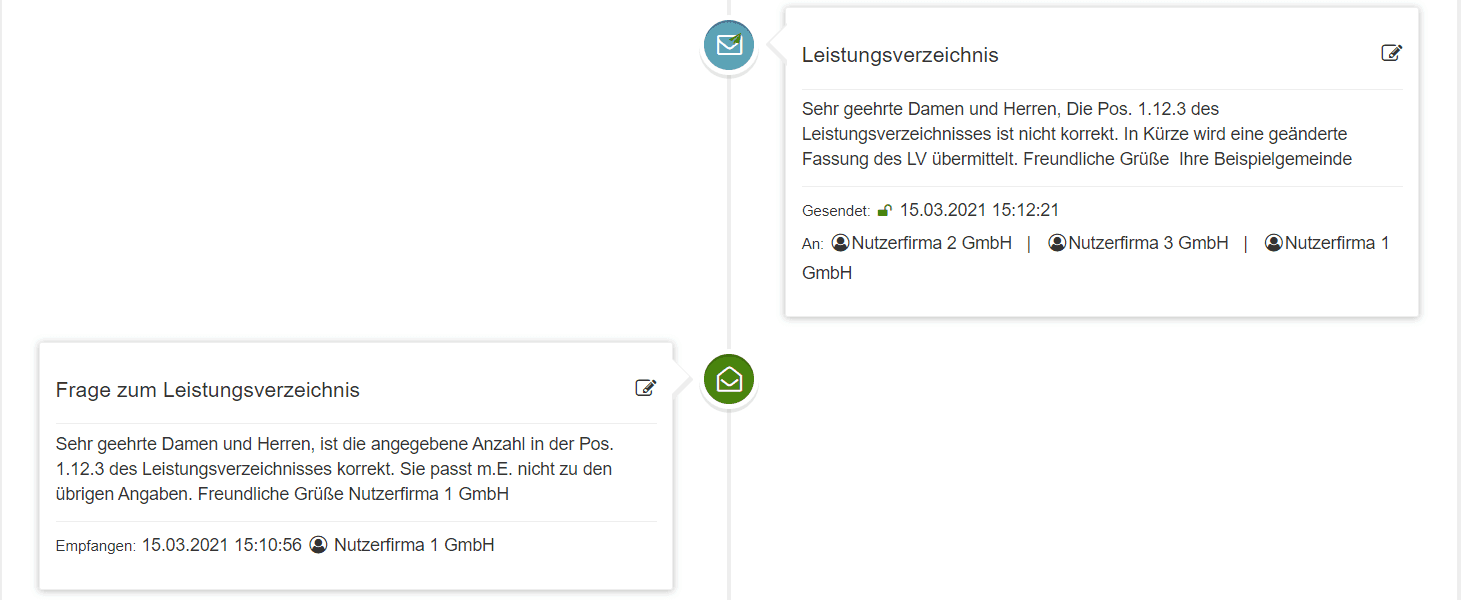
Im nachfolgenden werden die verschiedenen Anzeigen näher betrachtet.
Versendete Mitteilung
Wurde eine Mitteilung erfolgreich versendet, wird immer:
- der Betreff angezeigt.
- der E-Mail-Text angezeigt. Ist der Text zu lang, wird er gekürzt angezeigt, in der E-Mail enthaltene Absätze werden nicht angezeigt.
- bei Vergabeverfahren mit Losen, das Los bzw. alle Lose, abhängig davon, wofür die Mitteilung erfasst wurden.
- der Gesendet-Zeitpunkt. Vor dem eigentlichen Zeitpunkt (Datum und Uhrzeit der Versendung) ist ein Symbol angezeigt. Dabei steht das grüne geöffnete Schloss für eine öffentliche Mitteilung, das rote geschlossene Schloss für eine private.
- die Liste der Teilnehmer (Bewerber oder Bieter), die die Mitteilung erhalten haben. Diese Mitteilung wird immer dann ergänzt, wenn weitere Teilnehmer zum Vergabeverfahren hinzukommen.
- das Symbol auf dem Zeitstrahl ist blau mit dem grünen Versendet-Pfeil.
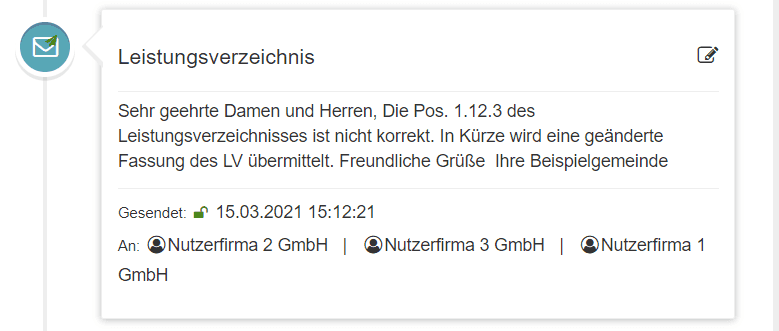
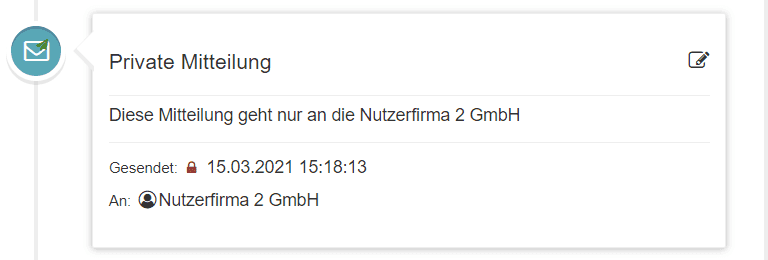
Wird die Mitteilung angeklickt, öffnen sich die Details der Mitteilung. Auch hier sind die vorgenannten Informationen (Punkt 1. - 5.) ersichtlich.
Darüber hinaus kann man folgendes an den Symbolen vor den Firmennamen erkennen:
- Steht ein Briefumschlag, war die Firma bereits bei der Erstellung der E-Mail ein aktiver Teilnehmer. Er hat dann eine Hinweis-E-Mail bekommen und in seinem Zugang wurde eine Dashboard-Meldung erstellt, z.B. Nutzerfirma 1 GmbH und Nutzerfirma 2 GmbH in Bild 5
- Ein "-" anstelle eines Briefumschlages bedeutet, dass der Teilnehmer erst nach dem Zeitpunkt der Erstellung das Vergabeverfahren zu "Meine Vergaben" hinzugefügt hat. Es wurde dann keine Hinweis-E-Mail verschickt und auch keine Dashboard-Meldung generiert, z.B. Nutzerfirma 3 GmbH in Bild 5
- Ein grüner Haken zeigt an, dass die Mitteilung an den Teilnehmer zugestellt wurde. Wenn der Teilnehmer also das Vergabeverfahren zum Bearbeiten öffnet, wird ihm die Mitteilung angezeigt, z.B. Nutzerfirma 1 GmbH, Nutzerfirma 2 GmbH und Nutzerfirma 3 GmbH in Bild 5. Ob der Teilnehmer die Mitteilung dann liest oder ignoriert, können wir nicht auswerten und deshalb auch nicht anzeigen. Dieses "Zugestellt" ist vergleichbar mit dem Einwurf eines Briefes in den Briefkasten des Empfängers.
- Handelt es sich um eine öffentliche Mitteilung, ist die Schaltfläche "Zukünftige Teilnehmer" vorhanden. Ist die Schaltfläche "Zukünftige Teilnehmer" dagegen mit einem Stoppsymbol versehen, in roter Schrift dargestellt und durchgestrichen, handelt es sich um eine private Mitteilung (Bild 6).
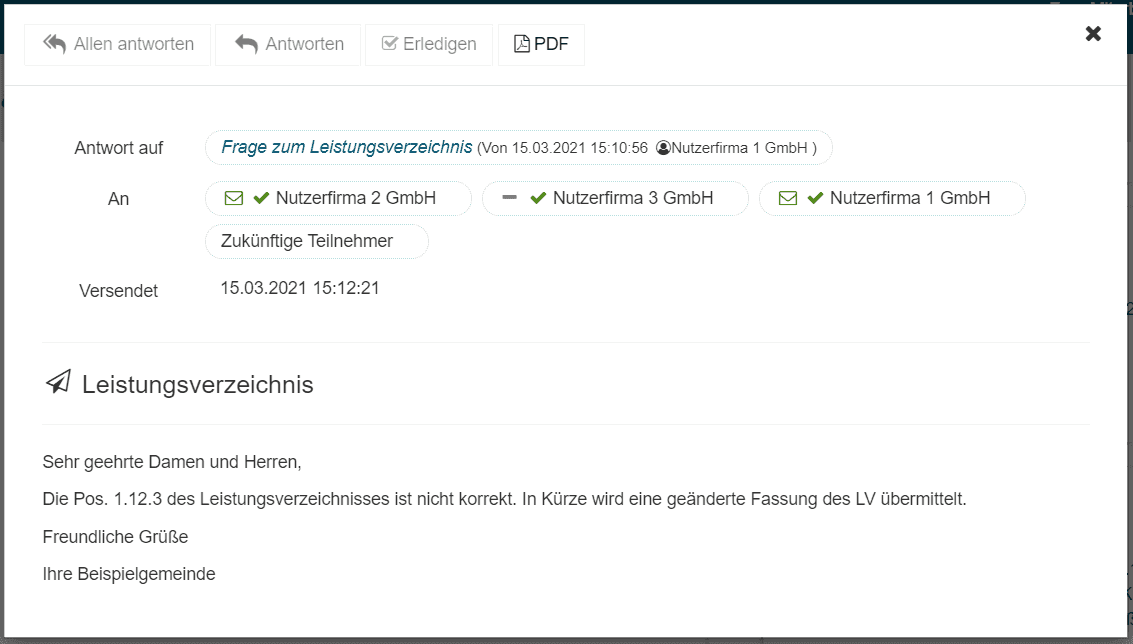
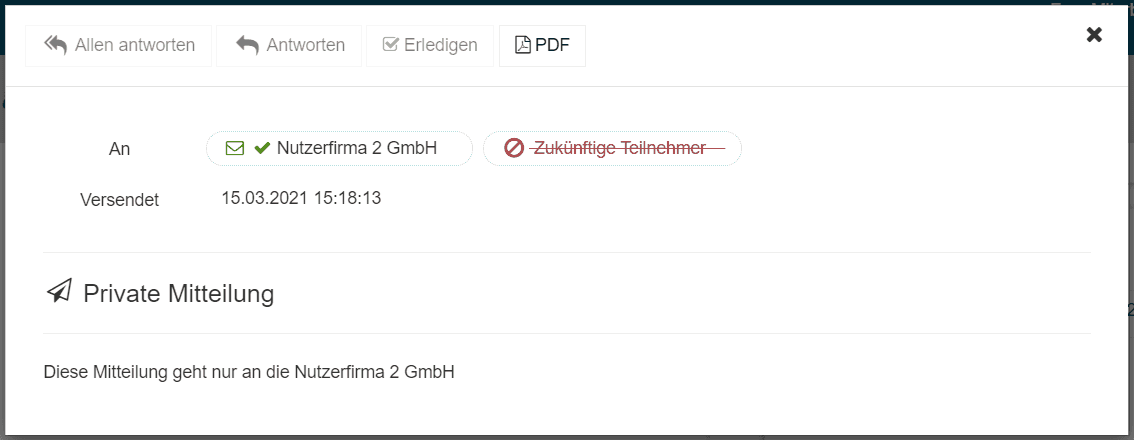
Von jeder Mitteilung kann eine aktuelle PDF erstellt werden. Aktuell bedeutet, dass die PDF immer neu gebaut wird, wenn die Schaltfläche "PDF" angeklickt wird. Das ist notwendig, damit eventuell später hinzugekommene Teilnehmer mit dokumentiert werden.
Diese Ansicht findet sich dann auch im Archiv des Vergabeverfahrens wieder.
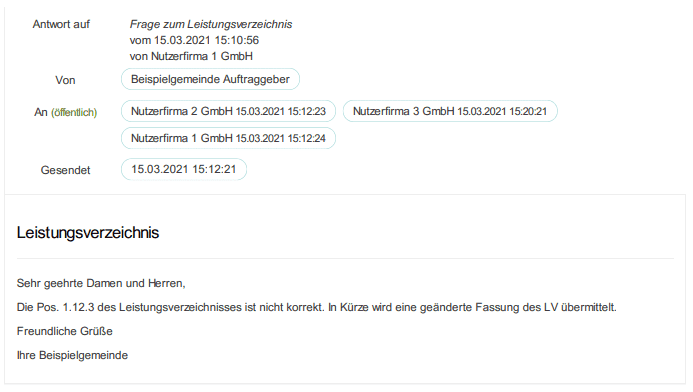
Empfangene Teilnehmerfrage
Stellt ein Teilnehmer eine Frage zum Vergabeverfahren, wird diese im Menüpunkt "Durchführung", Register "Kommunikation" angezeigt.
Deutlich erkennbar ist eine noch unbearbeitete Teilnehmerfrage am roten Symbol auf dem Zeitstrahl neben der Frage.
Bei jeder eingegangenen Frage wird dokumentiert, wann die Frage vom Fragesteller freigegeben wurde und welcher Teilnehmer die Frage gestellt hat.
Bei Vergabeverfahren mit Losen wird ergänzend angezeigt, für welches Los die Frage gestellt wurde.
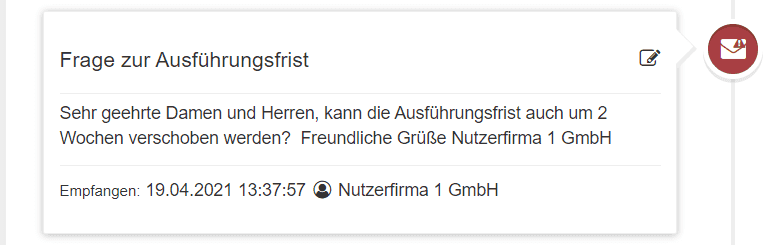
Diese Informationen finden sich auch wieder, wenn die Details der Frage durch Anklicken angewählt werden. Auch von dieser kann dann die PDF-Ansicht erstellt werden.
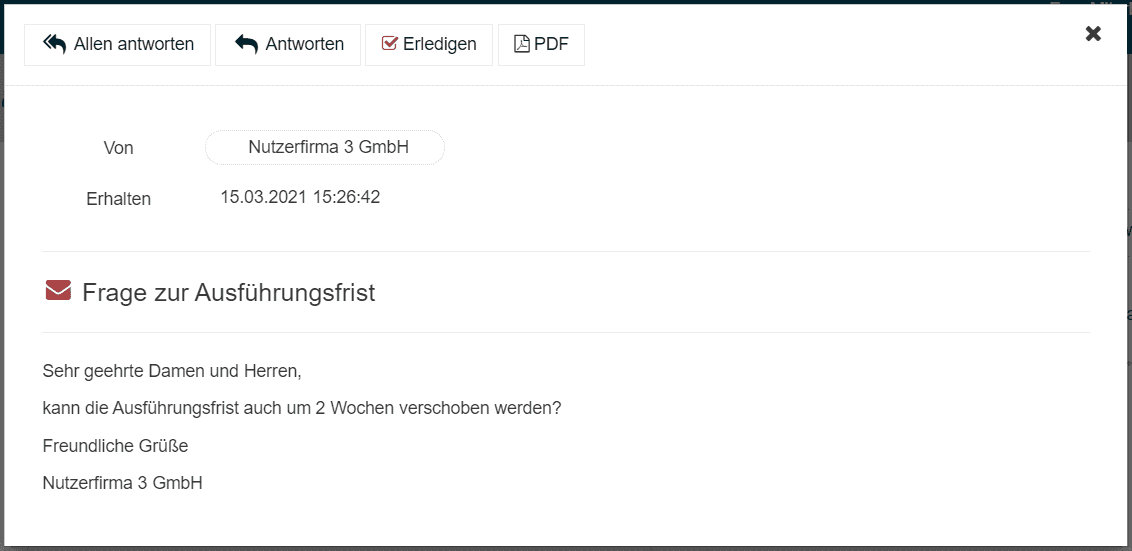
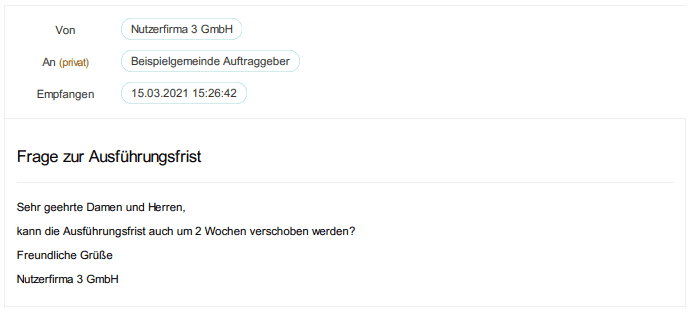
Wird die Frage über die Details (Schaltflächen: "Allen antworten", "Antworten") beantwortet, wird sie automatisch als erledigt gekennzeichnet.
Soll nicht direkt über die Frage geantwortet werden, kann die Frage in den Details auch über die Schaltfläche: "Erledigen" als beantwortet gekennzeichnet werden.
Das ist vor allem dann sinnvoll, wenn mehrere Teilnehmerfragen in einer Mitteilung beantwortet werden.
Dann sollten alle darin beantworteten Fragen auf "Erledigt" gesetzt werden.
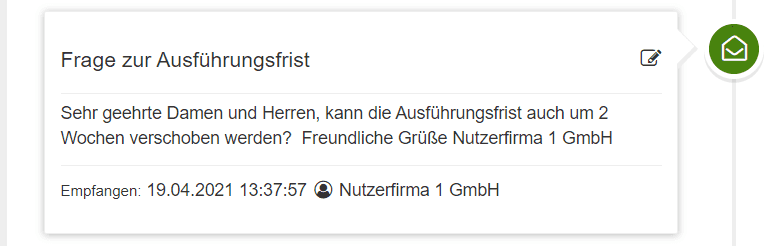
Noch Fragen?
Mit unserem umfangreichen Schulungsprogramm zu allen Bereichen der B_I eVergabe machen wir Sie fit für Ihre nächste Vergabe. Ob online oder vor Ort: unser Expertenteam steht Ihnen zur Verfügung.